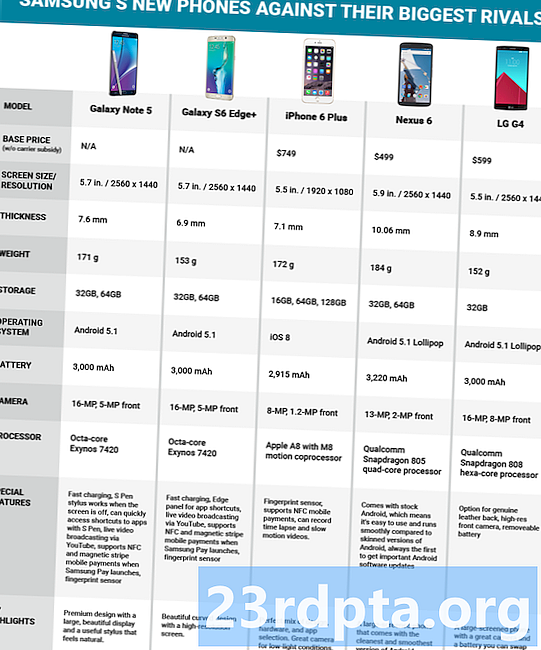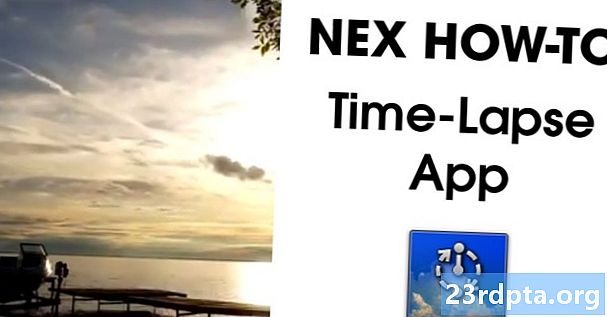
NộI Dung
![]()
Cập nhật: ngày 8 tháng 5 năm 2019 lúc 2:40 chiều ET: Google Camera phiên bản 6.2, phiên bản mang tính năng Time Lapse, vừa xuất hiện trên Play Store. Nếu bạn sở hữu điện thoại Pixel, hãy truy cập liên kết Cửa hàng Play bên dưới để lấy bản cập nhật!
Bài viết gốc: ngày 7 tháng 5 năm 2019 lúc 2:48 chiều ET: Đã có sẵn trên các điện thoại thông minh khác và một số ứng dụng máy ảnh của bên thứ ba, Time Lapse cuối cùng cũng sẽ đến với điện thoại Google Pixel thông qua ứng dụng Google Camera.
Ra mắt hôm nay, Time Lapse cho phép bạn đặt điện thoại xuống trong một khoảng thời gian nhất định, ghi lại thế giới xung quanh bạn và xem phiên bản tăng tốc của các cảnh quay. Với hoàn cảnh và môi trường phù hợp, các video tua nhanh thời gian có thể trông tuyệt đẹp và khiến bạn đánh giá cao thời gian trôi qua.
Với việc chủ sở hữu Pixel không còn phải chờ đợi để quay các video tua nhanh thời gian, hãy để xem cách sử dụng tính năng Time Lapse mới trên điện thoại Pixel.
Cách sử dụng Time Lapse
Khi bạn mở ứng dụng Máy ảnh, hãy chuyển đến Hơn phần. Từ đó, nhấn vào Thời gian trôi đi tùy chọn nằm bên cạnh Chuyển động chậm và được đại diện bởi một biểu tượng chuyển tiếp nhanh.
![]()
Khai thác Thời gian trôi đi mang đến một kính ngắm máy ảnh khác nhau và đơn giản. Khi điện thoại ở chế độ dọc, biểu tượng nhiệt kế trên cùng bên phải cho phép bạn thay đổi nhiệt độ màu. Biểu tượng khóa bên phải cho phép bạn khóa hoặc mở khóa phơi sáng và tự động lấy nét, trong khi thanh trượt với biểu tượng mặt trời cho phép bạn ghi đè cài đặt phơi sáng.
Ngoài ra còn có một tùy chọn kính lúp ở phía dưới bên phải cho phép bạn phóng to khi bạn chạm vào biểu tượng.
Bây giờ chúng ta có các tùy chọn 1x, 5x, 10x, 30x và 120x được đặt theo chiều ngang. Bạn chỉ có thể nhận được một video tua nhanh thời gian 10 giây, nhưng bạn có thể chọn thời gian bạn muốn ghi lại cảnh quay trong bao lâu. 1x có nghĩa là bạn ghi trong 10 giây, trong khi 5x có nghĩa là bạn ghi trong 50 giây. Điều đó có nghĩa là tùy chọn 120x cho phép bạn ghi lại trong 20 phút đầy đủ.
Khi bạn đã ghi xong, bạn có thể nhấn vào biểu tượng phía dưới bên phải để xem bản ghi của mình. Ngoài ra, bạn có thể nhấn nút ghi để lấy video tua nhanh thời gian khác.
Tin tốt là Time Lapse là một tính năng tương đối dễ sử dụng và thú vị. Hãy cho chúng tôi biết trong các nhận xét nếu bạn dự định sử dụng Time Lapse trên điện thoại Pixel của mình.